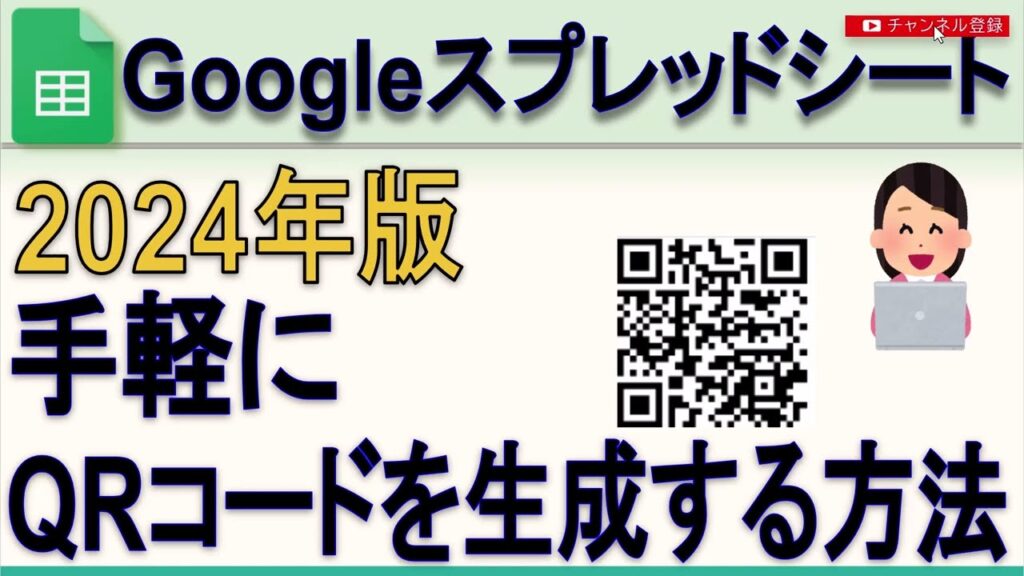ご訪問ありがとうございます。
Googleシートマスターのひろしです。
前回
今回は、とっても価値の高い方法をお伝えします。
これを知ることであなたは、
- スプレッドシートで手軽にQRコードを生成することができます。
- Google chart APIの代替として使用できます。
なので、サクッとマスターして
と答えてあげてください。
最近、「Google chart API」を使用してQRコードが表示されなくなってしまいました。
なので、今回は「Google chart API」に変わるAPIをご紹介します。
動画はこちら
シートはこちら
*クリックすることでシートが開きます。(コピーしてお使いください)
QR code API
QR code APIをIMAGE関数で使用します。
IMAGE関数
IMAGE関数を使用して以下のように指定します。
=image("https://api.qrserver.com/v1/create-qr-code/?size=150x150&data="&セル
A1セルのQRコードを表示する場合
=image("https://api.qrserver.com/v1/create-qr-code/?size=150x150&data="&A1
上記のように設定すればOKです。
さらに詳細な設定を行う場合は、↓
QR code APIのパラメータ
data
QRコードにするデータです。
※URL内に&を含む場合はエンコードする必要があります。
size
QRコードの縦横サイズです。
※スプレッドシートのIMAGE関数をデフォルトで使用した場合、大きさは
セルの高さになるので特に気にしなくていいです。
format
png,jpg,gif,svgなどの拡張子が指定できます。
color
QRコードの色を指定します。
fffや255-255-0、556B2Fなどの指定が可能です。
bgcolor
QRコードの背景色を指定します。
fffや255-255-0、556B2Fなどの指定が可能です。
パラメータの詳細はこちら
既存の関数を置き換える場合
Step1.
①「Ctrl+H」で「検索と置換」ウィンドウを開きます。
Step2.
①「検索」に以下の文字列を指定します。
http://chart.apis.google.com/chart?chs=200x200&cht=qr&chl=②「置換後の文字列」に以下の文字列を指定します。
https://api.qrserver.com/v1/create-qr-code/?size=150x150&data=③置換する範囲を選択します。
④「数式内も検索」をチェックします。
⑤「すべて置換」をクリックします。
&のエンコード
URLに&が含まれる場合は、ENCODEURLを行う必要があります。
最後までご覧いただきありがとうございます。
つぎはこちら
次回は、マクロに登録してみましょう